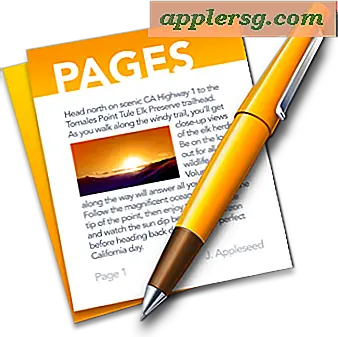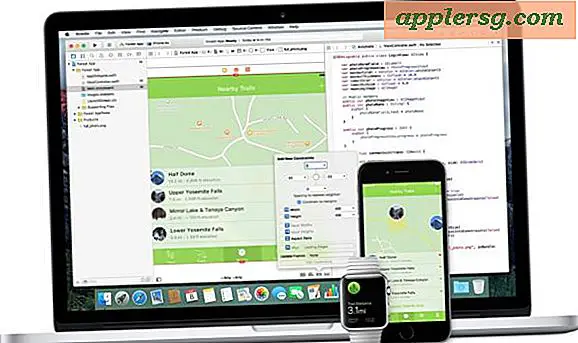Så här aktiverar du flikborttagning i Chrome för förbättrad minnesanvändning
 Om du använder Google Chrome som standardwebbläsare och hittar dig själv med massor av flikar och fönster med jämna mellanrum, vet du antagligen att RAM, byte och resursbelastning som lämnar en gazillion-flik öppnas på din dator. I stället för att tvinga upp Chrome eller lämna över dina flikar i webbläsaren, stödjer de senaste versionerna av Chrome-webbläsaren en valfri "kassera" -funktion som automatiskt kasserar bakgrundsflikarna eftersom programmet börjar löpa lite tillgängligt minne.
Om du använder Google Chrome som standardwebbläsare och hittar dig själv med massor av flikar och fönster med jämna mellanrum, vet du antagligen att RAM, byte och resursbelastning som lämnar en gazillion-flik öppnas på din dator. I stället för att tvinga upp Chrome eller lämna över dina flikar i webbläsaren, stödjer de senaste versionerna av Chrome-webbläsaren en valfri "kassera" -funktion som automatiskt kasserar bakgrundsflikarna eftersom programmet börjar löpa lite tillgängligt minne.
Flikarna för borttagning sänker effektivt Chrome-minnet, utan att du måste stänga flikar eller fönster, men det betyder att det går att uppdatera dem när de återförs när de återvänder till de bakomliggande flikarna. Chrome prioriterar automatiskt och kasserar bakåtlästa flikar som anses nödvändigt, så när det här är aktiverat behöver du inte göra någonting om du inte vill manuellt ingripa och kassera en flik själv, vilket du också kan göra. Om det här låter bra för dig (som det sannolikt gör för webarbetare), så här är hur du aktiverar den här experimentella funktionen i Chrome för Mac OS X och Windows:
Aktivera borttagning av Chrome-flik
- Från Chrome-webbläsaren, klicka på Kommandot + L för att välja URL-fältet (eller tryck på Control + L om du är i Windows eller Linux) och skriv in följande adress:
- Klicka på "Aktivera" för att aktivera funktionen och klicka sedan på "Starta om nu" längst ner på skärmen för att starta om Chrome för att ändringen ska träda i kraft
chrome://flags/#enable-tab-discarding

Om du inte har det här så betyder det sannolikt att du inte har uppdaterat Chrome någon gång under de senaste hundra åren, så uppdateringen av appen kommer att avslöja funktionen för borttagning av flikar.
Få tillgång till kasserade flikar och manuellt bortkasta flikar i Chrome
- Hit Command + L för att besöka URL-fältet igen och gå till följande URL för att se översikten över borttagna flikar:
- Granska dina flikar och kasserade flikar (markerade med ett "förkroppsligat" prefix), i det nedre delen av det här fönstret visas också data för minneanvändning
- Klicka på "Kasta bort" -knappen bredvid någon flik för att manuellt ingripa och kasta den fliken från minnet
chrome://discards/

Till exempel har jag för närvarande 77 flikar öppna i Google Chrome, vilket gör att Chrome förbrukar 16 GB minne och tvingar programmet att använda virtuellt minne. Men med flikavvisande aktiverad slänger Chrome ut de flesta av dessa flikar från minnet och minskar användningsfotspåret i halv och förhindrar att appen behöver använda byte för att lagra flikar som inte ens är aktiva.
Funktionen beskrivs i menyn Chrome Flags enligt följande: "Om det är aktiverat, kommer flikar att kasseras från minnet när systemminnet är lågt. Kasserade flikar är fortfarande synliga på fliklistan och laddas om när de klickas på "och det fungerar helt som beskrivet.
Huruvida detta är till nytta för dig som användare kommer sannolikt att vara beroende av om du använder Chrome som standardwebbläsare, om du är en tabulator (skyldig!), Och om du stöter på problem med minnet med att få en miljon flikar öppna samtidigt .
Du kan alltid stänga av den här funktionen igen genom att återgå till fliken Chrome: // flags / # aktivera flikar och välja "Inaktivera".
Chrome är en väldigt kraftfull webbläsarapp med ett ton avancerade funktioner som är dolda från standardanvändaren. Om du vill lära dig mer om några av dem, missa inte våra många andra Chrome-webbläsartips, de brukar fungera för Chrome på vilken plattform som helst, oavsett om det är iOS, Mac OS X, Windows eller Linux.